随着绘画产业的发展,画王平板电脑型号更新得越来越快,画王KD100是最新的驱动程序,新的驱动程序界面简洁易用。 本内容将介绍画王平板KD100驱动程序如何添加APP。 画王KD100驱动程序如何设置快捷键? 详细情况如下。
绘王KD100新版驱动设置教程:
1、首先,按照产品说明书下载并安装KD100新版驱动程序,连接平板电脑;
2、点击电脑桌面右下角的驱动程序图标,进入画王驱动程序设置主界面;
3、单击“KeyDial”选项,然后单击屏幕顶部的“所有程序”下拉按钮,并在弹出的下拉框中单击“添加APP应用程序”选项,以打开弹出窗口
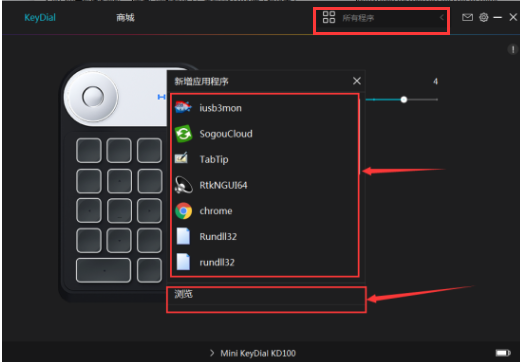
4、点击设定画面的任意按钮,会显示出快捷键的设定窗口。 单击“键盘键”选项,然后在“输入键”下的输入框中输入所需的快捷键。 例如“Ctrl S”
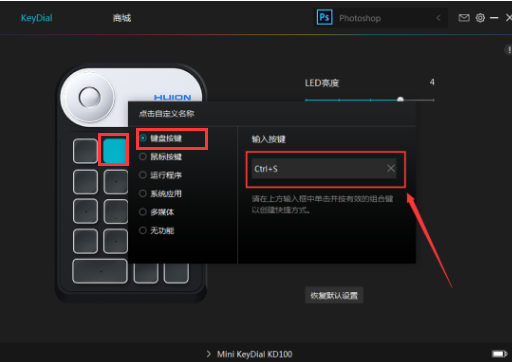
5、接着点击画王驱动设置界面中任意空白位置,刚才设置了快捷键即可完成设置;
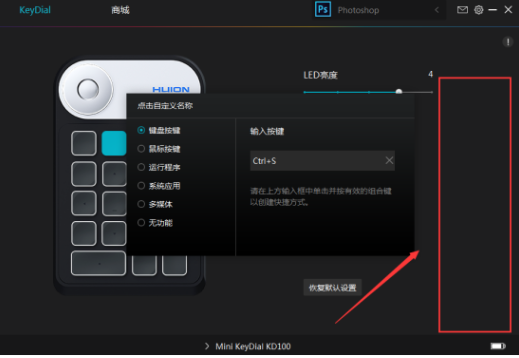
6、如果需要在其他APP应用程序中设置快捷键,可以继续添加APP应用程序并添加快捷键。
以上是小编分享的“画王平板KD100驱动程序怎么添加APP? 画王KD100驱动程序如何设置快捷键? ’相关内容。 希望以上内容能起到作用。 伙伴们,下期再见吧~









评论0